Ҳатто кузатув функцияси ўчирилганда ҳам Windows 10 айғоқчилик қилади, аммо бунга чек қўйишнинг осонгина йўли топилди!

Microsoft компанияси сизнинг Windows 10 тизимли компьютерингизда амалга оширилган ҳаракатларингизни ёзиб боради. Бу функцияни ўчириб қўйиш мумкин, аммо яқинда маълум бўлишича, шундаям бу тизим билганидан қолмас экан!
ЎҚИНГ: Windows 10: сизни кузатишларига йўл қўйманг!
Буни ўзингиз текшириб ишонч ҳосил қилишингиз мумкин: тизим параметрларини очинг, «Махфийлик» – «Конфиденциальность» бўлимига ўтинг ва «Ҳаракатлар журнали» – «Журнал действий» варақасида барча бандлардан белгича («птичка»)ларни олиб ташланг. Орадан бир неча кун ўтгач, мана бу ҳавола орқали Microsoft расмий сайтидаги махфийлик маълумотлари панелига кириб кўринг. Қарасангиз – сиз фойдаланган айрим дастурлар, файллар ва кўрилган сайтлар ҳақидаги маълумотлар ҳалиям у ерда акс этаётганини кўрасиз.
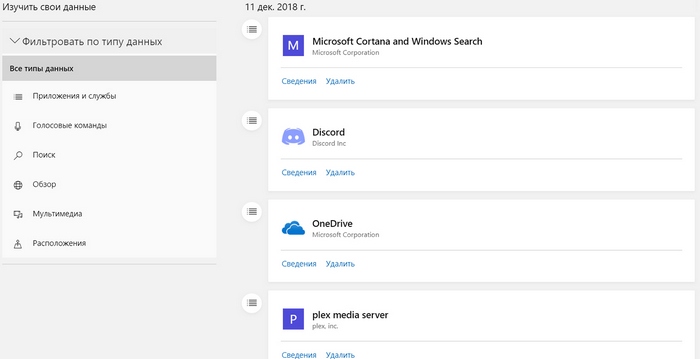
Махфийликни таъминлаш мақсадида мазкур маълумотларни мунтазам тарзда ўзингиз ўчириб боришингиз мумкин, лекин бунинг осон йўли ҳам топилди. Сизнинг фаолиятингиз устидан Windows 10 кузатувини буткул чеклаш учун қуйидаги қадамларни амалга ошириш лозим:
- Мана бу – Disable_Activity_history.reg номли реестр файлини кўчириб олинг ва уни компьютерингиздаги исталган бир жойда сақлаб қўйинг.
- Шу файлнинг устига сичқонча билан чертиб очинг, кетма-кет иккита огоҳлантирувчи ёзув чиқади, ҳар иккаласида «Ҳа» – «Да»ни босиб тасдиқланг, кейин эса «ОК» тугмачасини босинг.
- Барча ўзгаришлар реестрга киритилгач, уларни тасдиқланг, кейин эса Windows тизимидан чиқинг. Windows’дан чиқиш учун Win+X тугмачалар комбинациясини босиб, «Ишни якунлаш ёки тизимдан чиқиш» – «Завершение работы или выход из системы» бандини, кейин эса «Чиқиш», яъни «Выход»ни танласангиз ҳам бўлади.
Кейинги гал тизимга кирганингизда, Microsoft энди сизнинг Windows 10’даги ҳаракатларингиз устидан кузатувни тўхтатган бўлади.
Агарда кейинчалик бирор сабабга кўра кузатувни яна ёқиб қўйиш зарурати туғилса, унда мана бу – Enable_Activity_history.reg файлини юклаб оласиз ва худди юқорида кўрсатилган ҳаракатлар орқали уни ишга туширасиз. Сўнг тизимдан чиқиб қайтадан кирсангиз, Windows кузатуви ишга тушади.
ЎҚИНГ: Windows 10’нинг автоматик янгиланишини осонгина ўчириб, мегабайтлар ва ресурсларни тежаймиз!






